很多用戶在使用電腦時常常會彈出一些垃圾廣告。儘管多數用戶對廣告氾濫現象非常擔心,卻無法解決win7電腦頻繁彈出廣告的問題。事實上,有很多方法。讓我們來看看小編整理的一些解決方案~。
win7電腦彈出廣告太多怎麼攔截?
1. 使用視窗鍵 R快捷鍵,進入電腦作業系統的運作視窗。請在操作視窗中鍵入control.exe,然後點選確定按鈕。
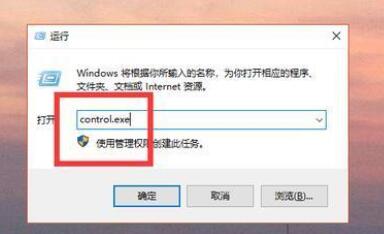
2.點選進入下一個介面後,在左側找到網路和Internet選項,點選按鈕進入下一頁。
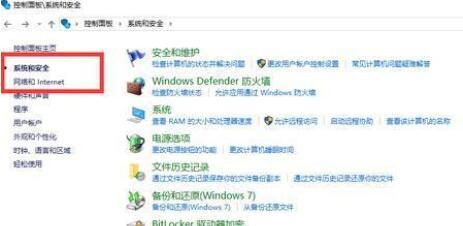
3.進入網路和Internet視窗後,找到Internet選項,選擇上面的隱私選項,然後檢查啟用彈出視窗阻止程序,點擊後面的設定按鈕。
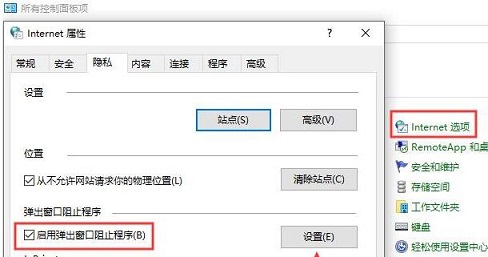
4.進入設定視窗表面後,找到防止彈出視窗時顯示通知欄,然後將下面的組織層級設為中間:防止大多數自動彈出視窗。
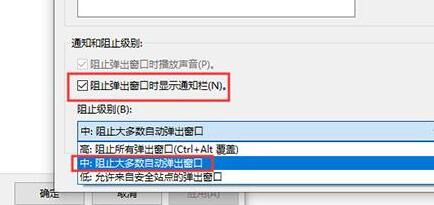
方法二:
1.系統中有很多垃圾廣告,可能是系統自帶的,都存在於根目錄和註冊表中。
2.這些檔案很難移除,病毒很多,建議你直接重新安裝系統。 win10正版原廠系統下載>>。
方法三:
1.首先,我們在電腦上安裝一個電腦管家軟體,安裝後打開進入主頁,在左側找到工具箱按鈕。
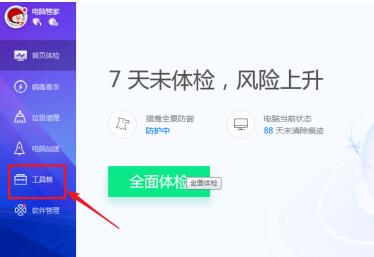
2.進入工具箱視窗後。找到軟體攔截彈出視窗按鈕並點擊。
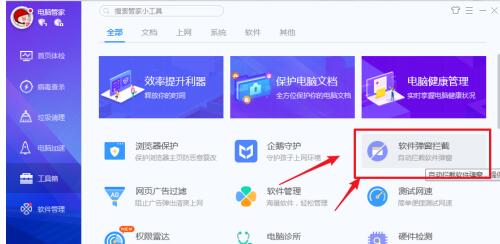
3.進入軟體攔截視窗後,找到左下角的 號,加入我們需要攔截的軟體廣告。沒關係。
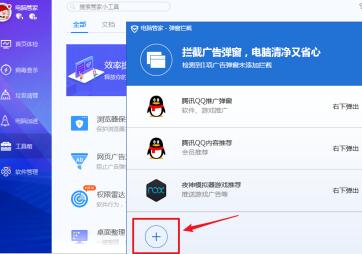
以上是win7電腦彈出廣告太多怎麼攔截的詳細內容。更多資訊請關注PHP中文網其他相關文章!




